Cách bỏ chặn, chặn trên Messenger khi đã xóa tin nhắn bằng máy tính và điện thoại
Bạn đang tìm cách bỏ chặn, chặn trên Messenger khi đã xóa tin nhắn bằng máy tính và điện thoại? Say Công Nghệ hiểu rằng ai cũng sẽ gặp vấn đề bị làm phiền bởi tin nhắn hay cuộc gọi trên mạng xã hội không mong muốn. Nếu đúng như vậy thì bài viết này dành cho bạn, bạn sẽ tìm được cách chặn và cách bỏ chặn trên Messenger chỉ với 10 giây thao tác. Hãy cùng tìm hiểu chi tiết ngay dưới đây nhé!
Cách chặn, bỏ chặn tin nhắn trên Messenger bằng điện thoại, máy tính
Cách chặn, bỏ chặn tin nhắn trên Messenger điện thoại Android
Hướng dẫn nhanh
- Mở ứng dụng Messenger.
- Chọn tin nhắn hoặc tìm kiếm người bạn muốn chặn.
- Nhấn vào hình đại diện và kéo xuống mục Chặn
- Chọn chặn tin nhắn và cuộc gọi hoặc chặn luôn trên Facebook và xác nhận.
Hướng dẫn chi tiết
Bước 1: Bạn mở Messenger trên điện thoại và chọn tin nhắn hoặc tìm trực tiếp tài khoản người bạn muốn chặn.
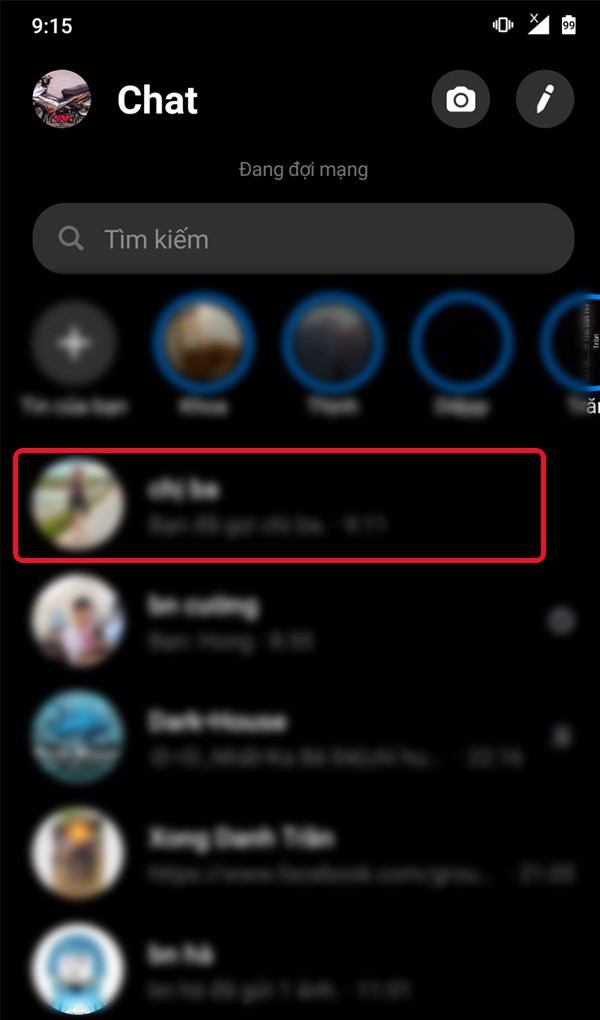
Bước 2: Nhấn vào ảnh đại diện của người mà bạn muốn chặn.
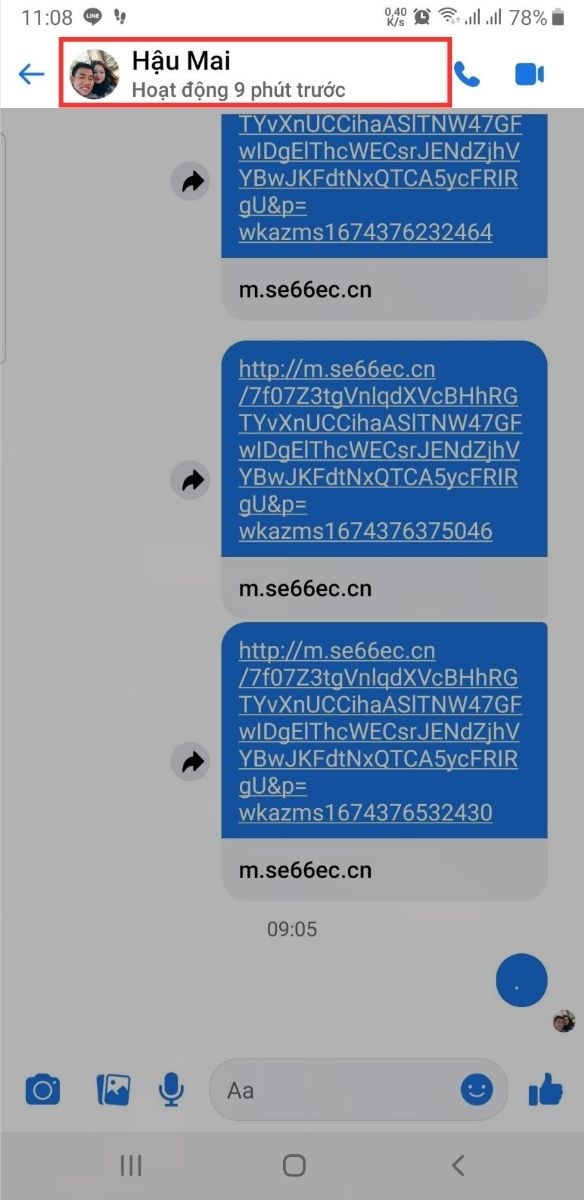
Bước 3: Kéo xuống và chọn mục Chặn.
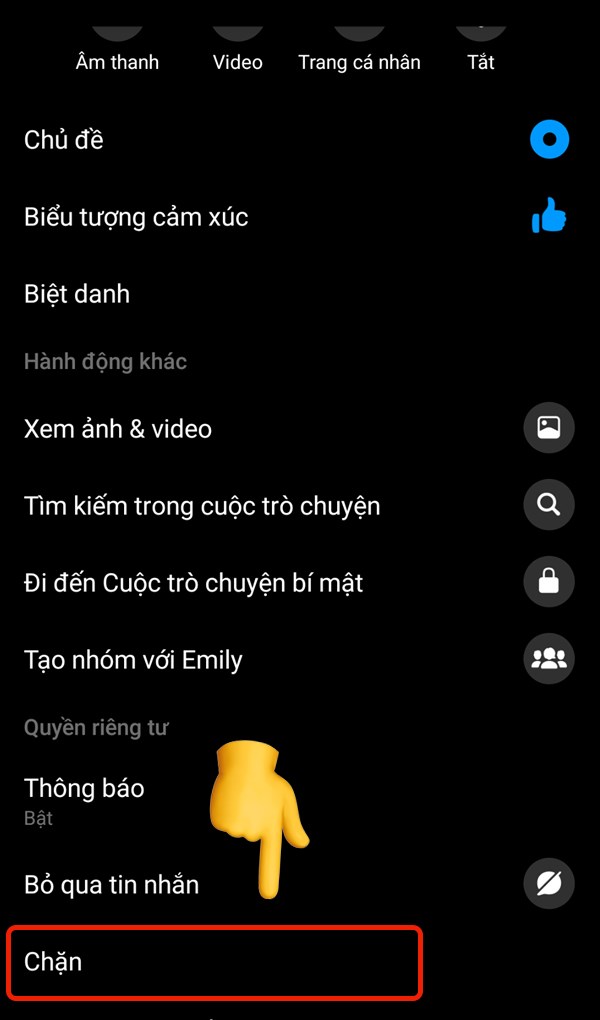
Bước 4: Chọn chặn tin nhắn và cuộc gọi. Nếu bạn muốn chặn Facebook thì chọn chặn trên Facebook.
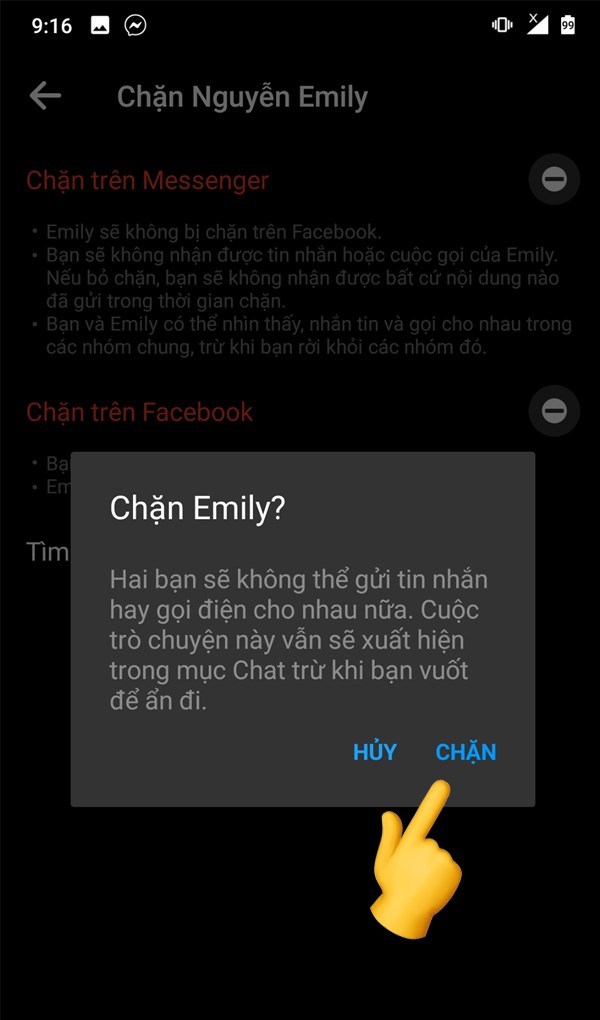
Bước 5: Xác nhận chọn chặn là xong.
Lưu ý: Nếu bạn muốn bỏ chặn, thao tác tương tự cho tới Bước 5 nhấp mục Bỏ chặn là xong.
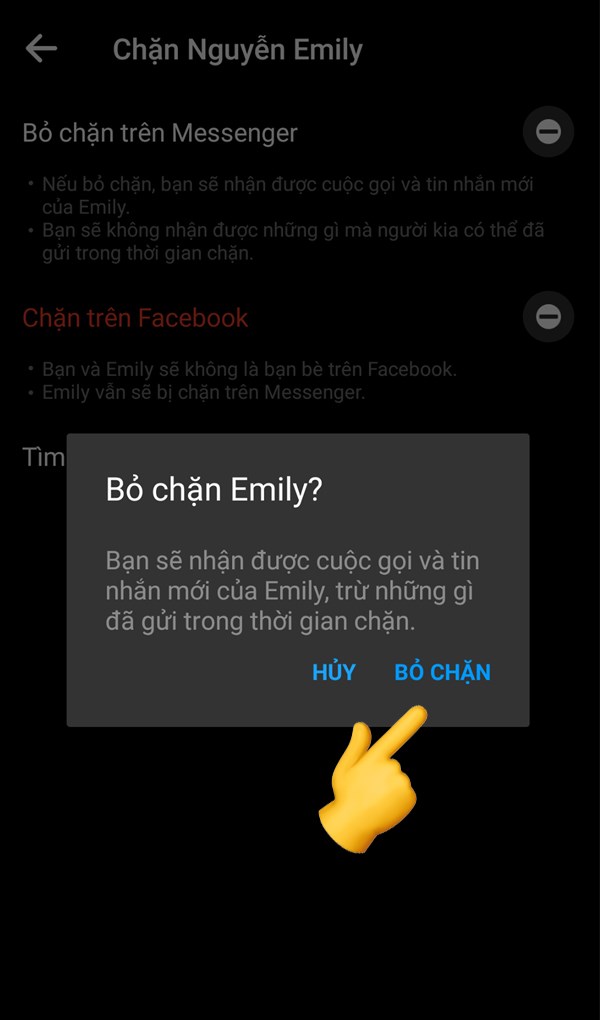
Cách chặn, bỏ chặn tin nhắn trên Messenger điện thoại iPhone
Hướng dẫn nhanh
- Mở ứng dụng Messenger trên điện thoại của bạn.
- Tìm và chọn người bạn muốn chặn từ danh sách bạn bè hoặc tin nhắn.
- Trong trang hồ sơ của họ, nhấn vào biểu tượng 3 dấu gạch ngang (tùy chọn) để mở danh sách các lựa chọn.
- Trong danh sách lựa chọn, chọn Chặn.
- Bạn có thể chọn chặn trên Messenger hoặc chặn trên Facebook, tùy thuộc vào nhu cầu của bạn.
- Sau khi chọn loại chặn, Xác nhận. quyết định của bạn.
Hướng dẫn chi tiết
Bước 1: Trên điện thoại iPhone của bạn, mở ứng dụng Messenger như bình thường. Chọn tin nhắn từ người bạn muốn chặn hoặc tìm kiếm tên của họ.
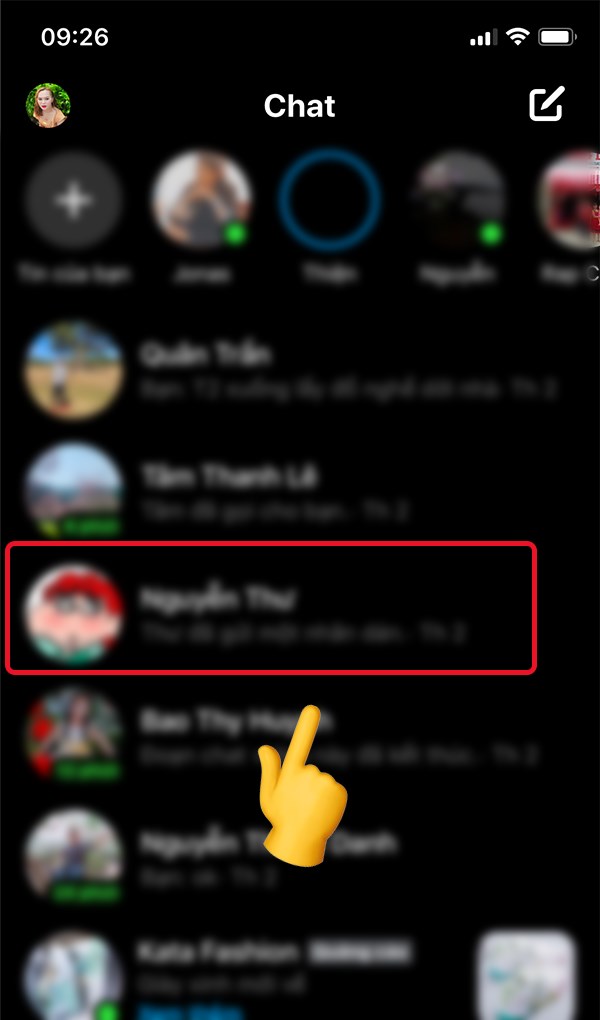
Bước 2: Trong danh sách tin nhắn hoặc trên trang hồ sơ của người đó, kéo về phía trái tên của họ. Khi xuất hiện tùy chọn, chọn biểu tượng ba dấu gạch ngang.
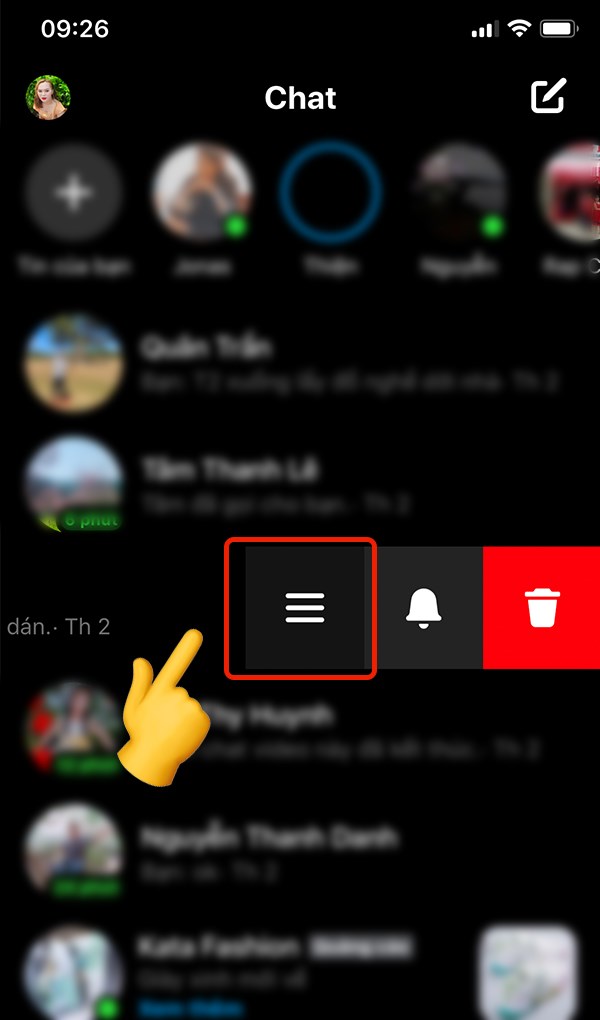
Bước 3: Kéo xuống và chọn mục Chặn.
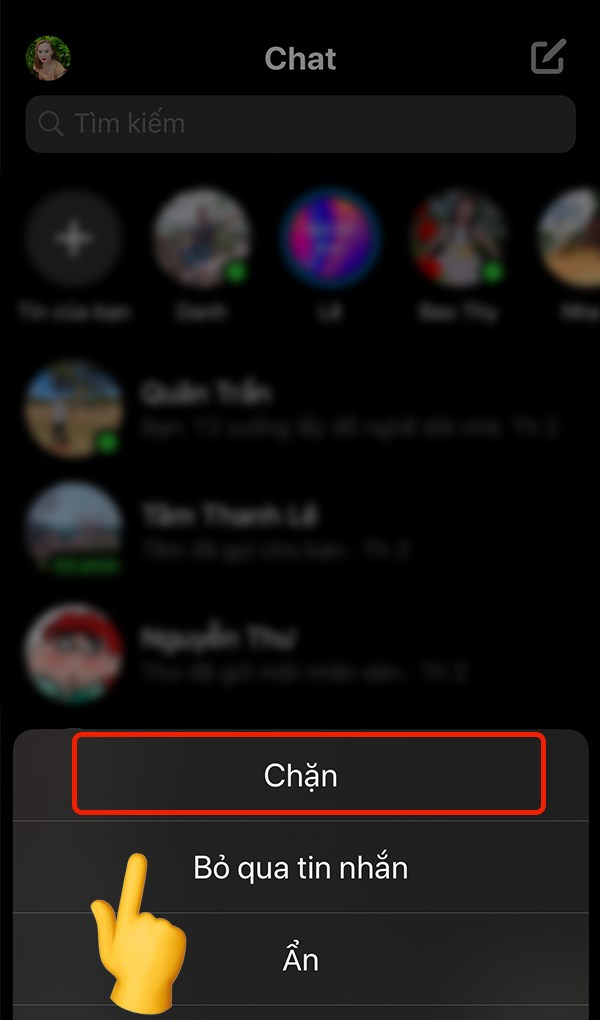
Bước 4: Chọn mục Chặn trên Messenger. Nếu bạn muốn chặn luôn trên Facebook chọn Chặn trên Facebook.
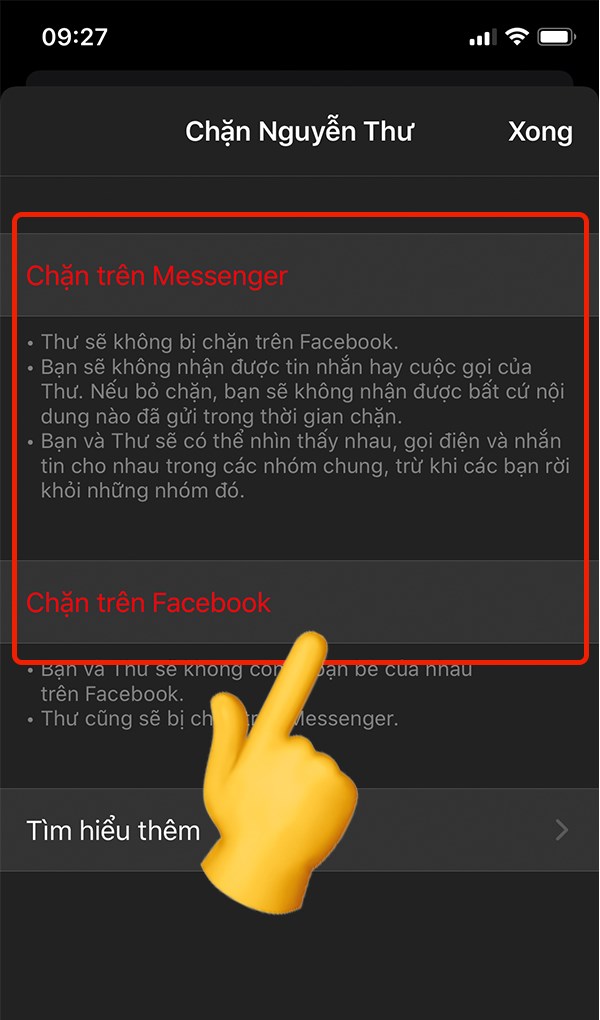
Bước 5: Xác nhận Chặn một lần nữa là xong.
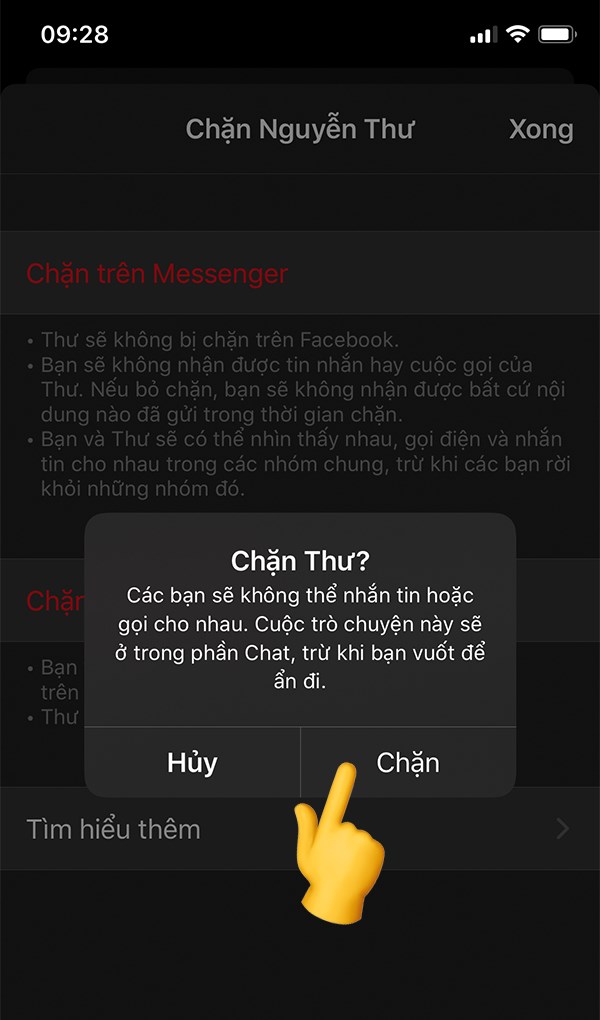
Lưu ý: Nếu bạn muốn bỏ chặn, thao tác tương tự tới Bước 5 chọn Bỏ chặn là xong.
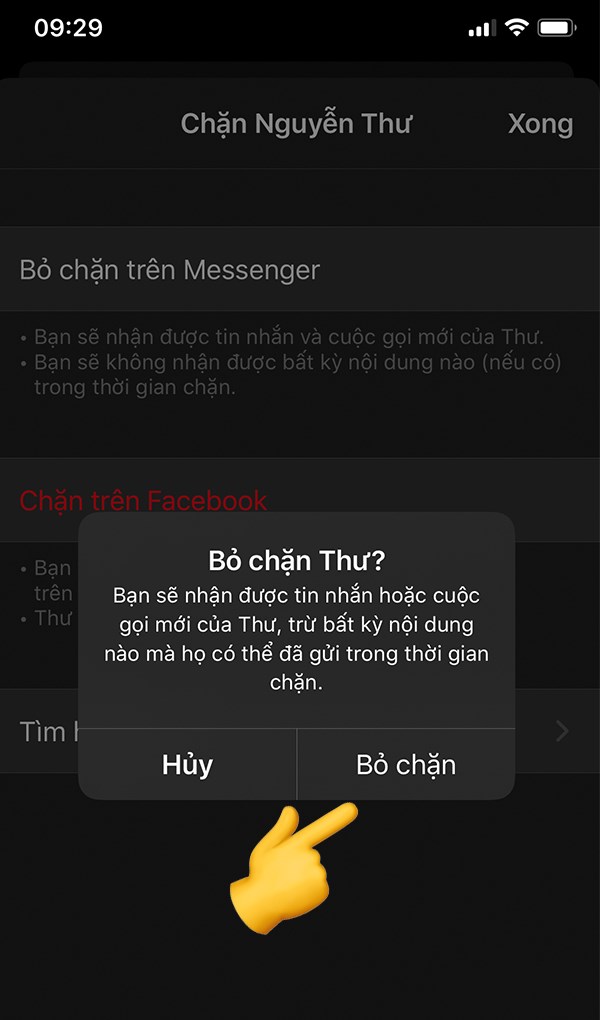
Cách chặn, bỏ chặn tin nhắn trên Messenger máy tính
Hướng dẫn nhanh
- Truy cập vào website Messenger và đi tới cuộc trò chuyện
- Chọn dấu 3 chấm
- Chọn Chặn tin nhắn hoặc Bỏ chặn
- Chọn Xác nhận
Hướng dẫn chi tiết
Bước 1: Mở website Messenger và đi tới cuộc trò chuyện với 1 người mà bạn muốn chặn.
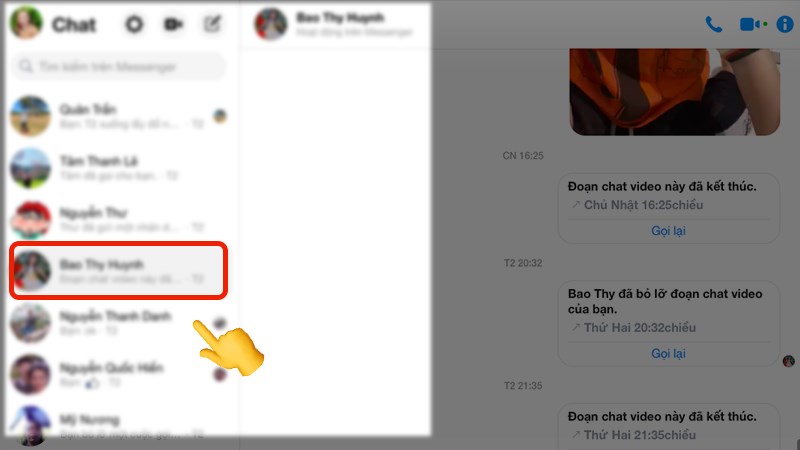
Bước 2: Chọn vào biểu tượng dấu 3 chấm ở bên phải màn hình và chọn Chặn tin nhắn.
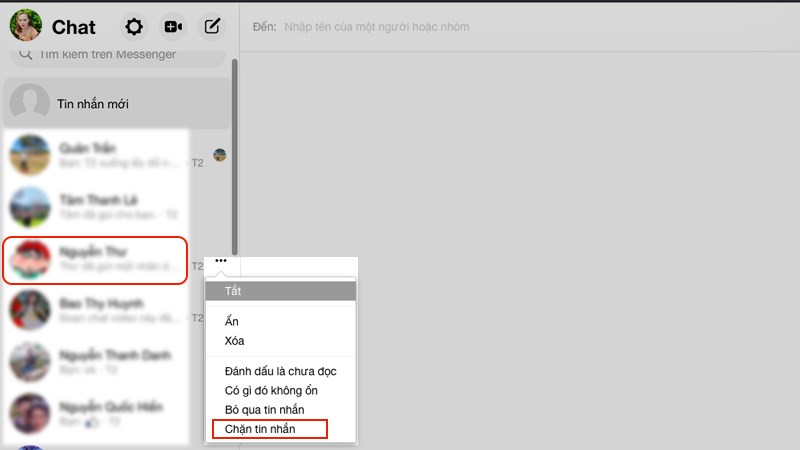
Bước 3: Chọn Xác nhận để chặn tin nhắn của người đó để hoàn tất chặn.
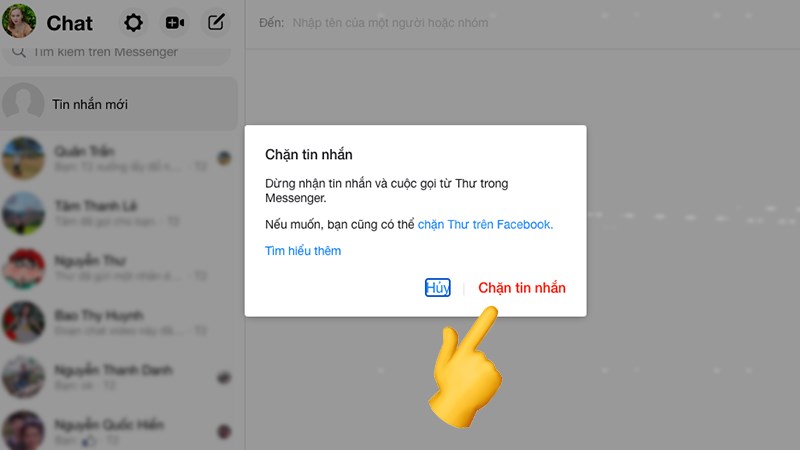
Bước 4: Nếu muốn bỏ chặn, bạn thực hiện các bước tương tự và chọn mục Bỏ chặn, sau đó Xác nhận một lần nữa là xong.
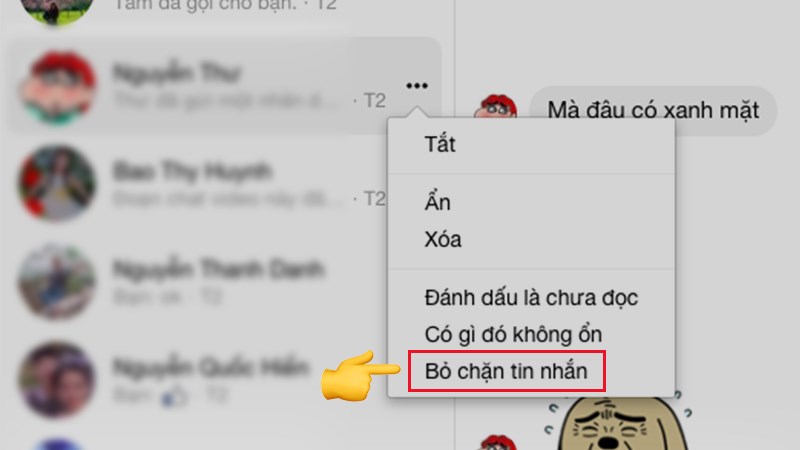
Cách bỏ chặn khi đã xóa tin nhắn trên Messenger bằng điện thoại, máy tính
Cách bỏ chặn khi đã xóa tin nhắn trên Messenger bằng điện thoại
Hướng dẫn nhanh
- Mở ứng dụng Messenger và nhấn vào ảnh đại diện của bạn ở góc trên bên trái.
- Chọn Quyền riêng tư từ menu.
- Tiếp theo, chọn Tài khoản đã chặn.
- Tìm và chọn tài khoản mà bạn muốn bỏ chặn.
- Nhấn vào Bỏ chặn tin nhắn và cuộc gọi và sau đó chọn Bỏ chặn.
Hướng dẫn chi tiết
Bước 1: Mở ứng dụng Messenger, nhấp vào ảnh đại diện của bạn ở góc trên bên trái màn hình.
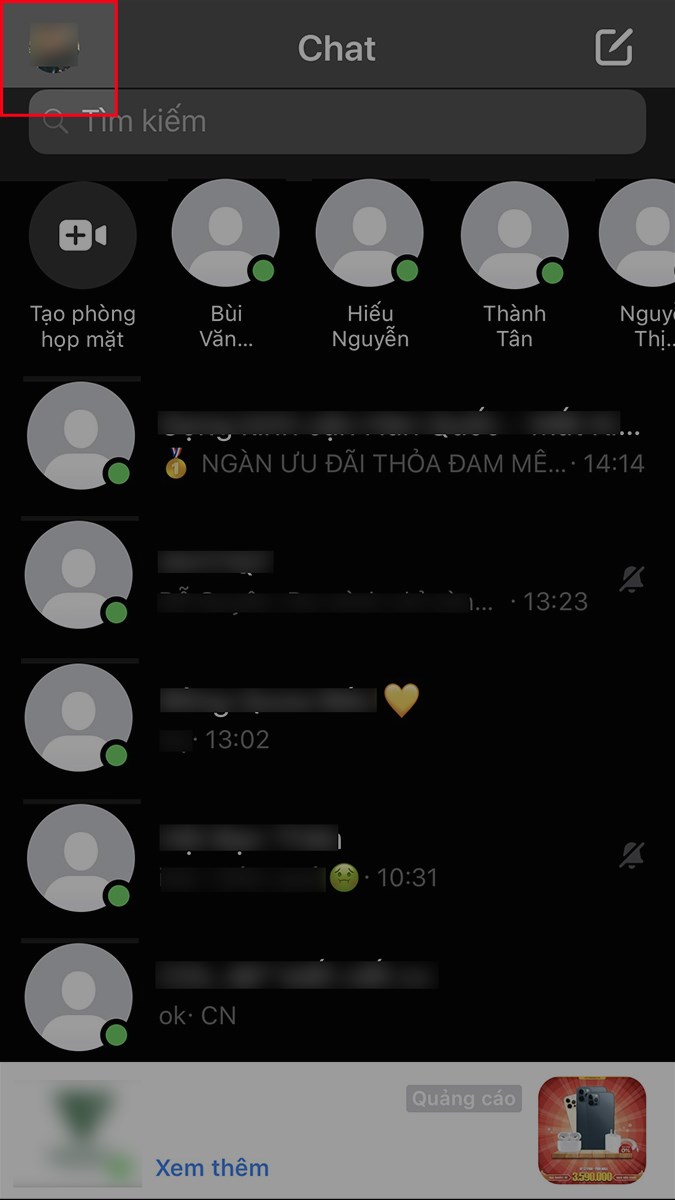
Bước 2: Chọn mục Quyền riêng tư.
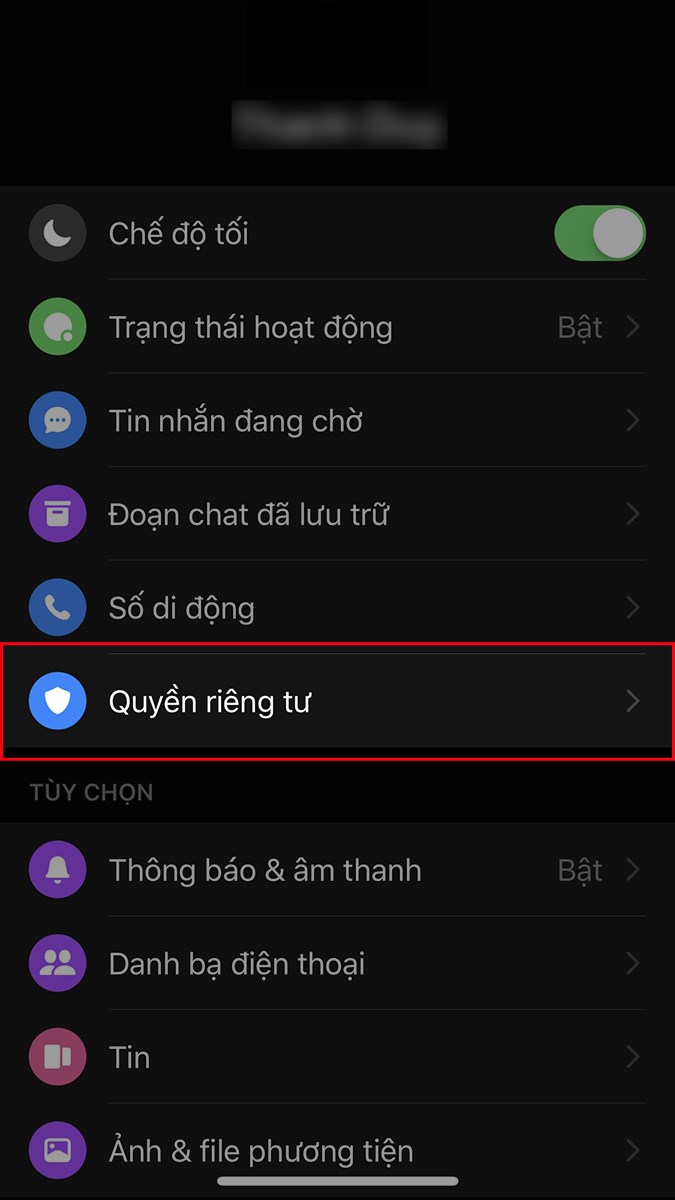
Bước 3: Chọn mục Tài khoản đã chặn.

Bước 4: Chọn tài khoản mà bạn muốn bỏ chặn rồi nhấn vào Bỏ chặn tin nhắn và cuộc gọi.

Bước 5: Chọn Bỏ chặn một lần nữa là xong.
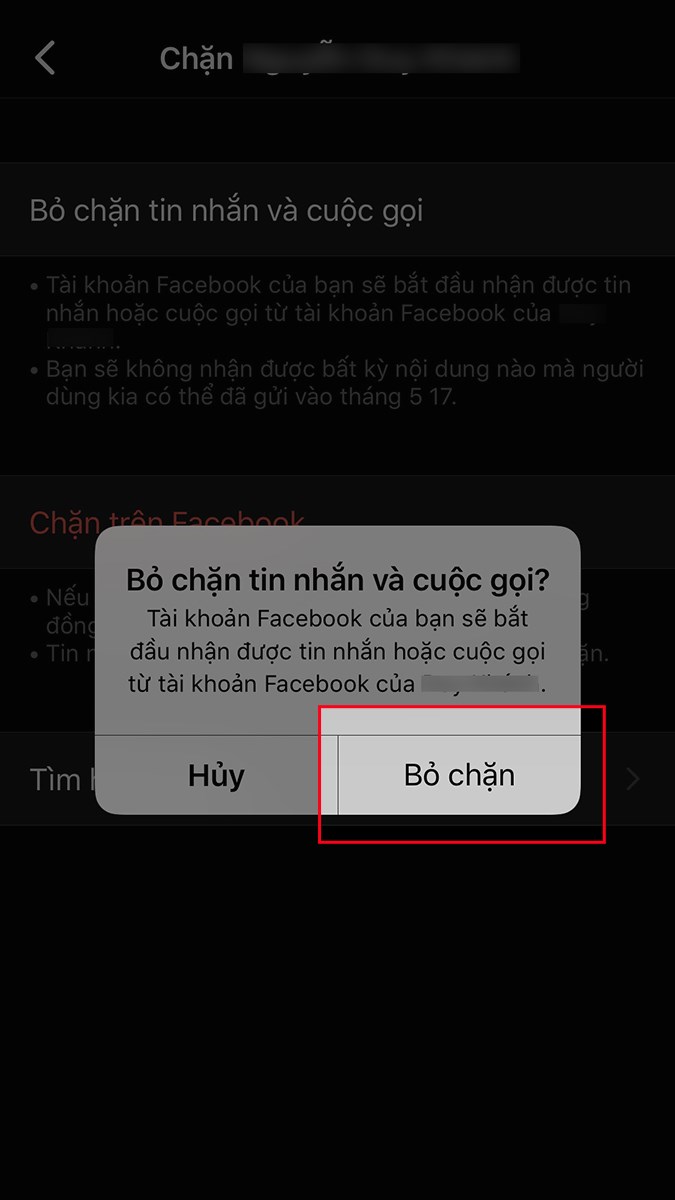
Cách bỏ chặn khi đã xóa tin nhắn trên Messenger bằng máy tính
Hướng dẫn nhanh
- Mở Facebook trên máy tính và nhấn vào biểu tượng tam giác ở góc trên bên phải.
- Chọn Cài đặt & Quyền riêng tư từ menu xuất hiện.
- Tiếp theo, chọn Cài đặt.
- Trong danh sách các mục, chọn Chặn ở góc bên trái.
- Tìm và chọn tài khoản mà bạn muốn bỏ chặn.
- Nhấn vào Bỏ chặn.
Hướng dẫn chi tiết
Bước 1: Truy cập vào trang web của Facebook và nhấp vào ảnh đại diện ở góc trên bên phải màn hình.
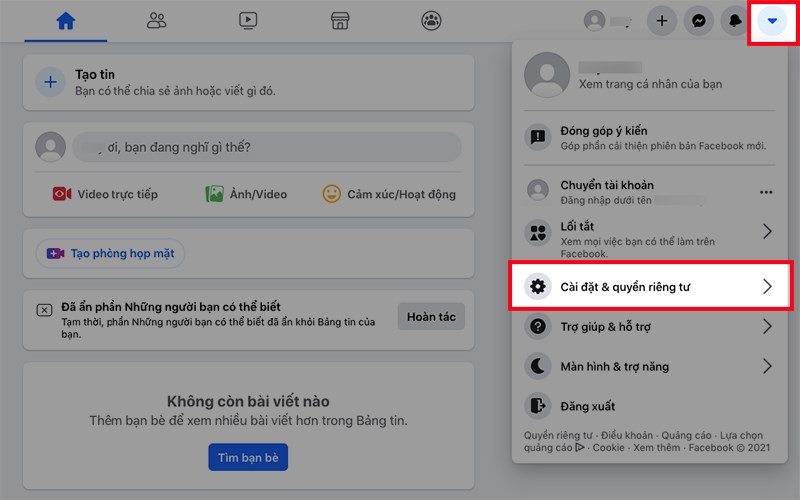
Bước 2: Chọn mục Cài đặt & Quyền riêng tư rồi chọn mục Cài đặt.
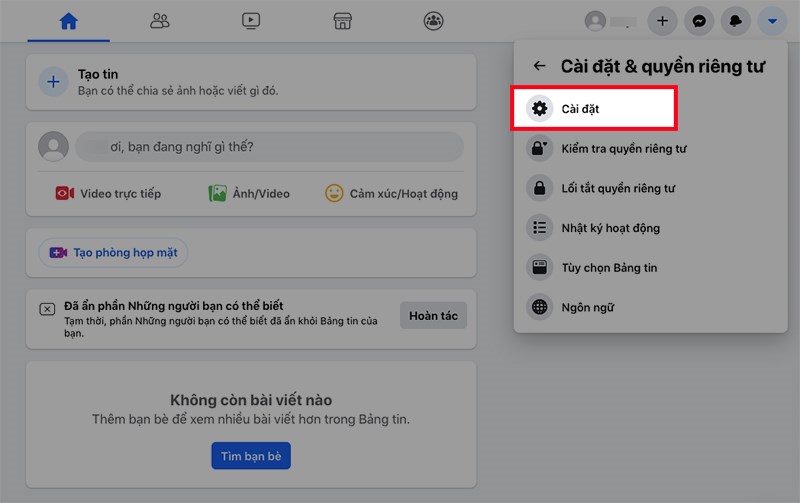
Bước 3: Tiếp tục chọn Chặn ở góc bên trái.
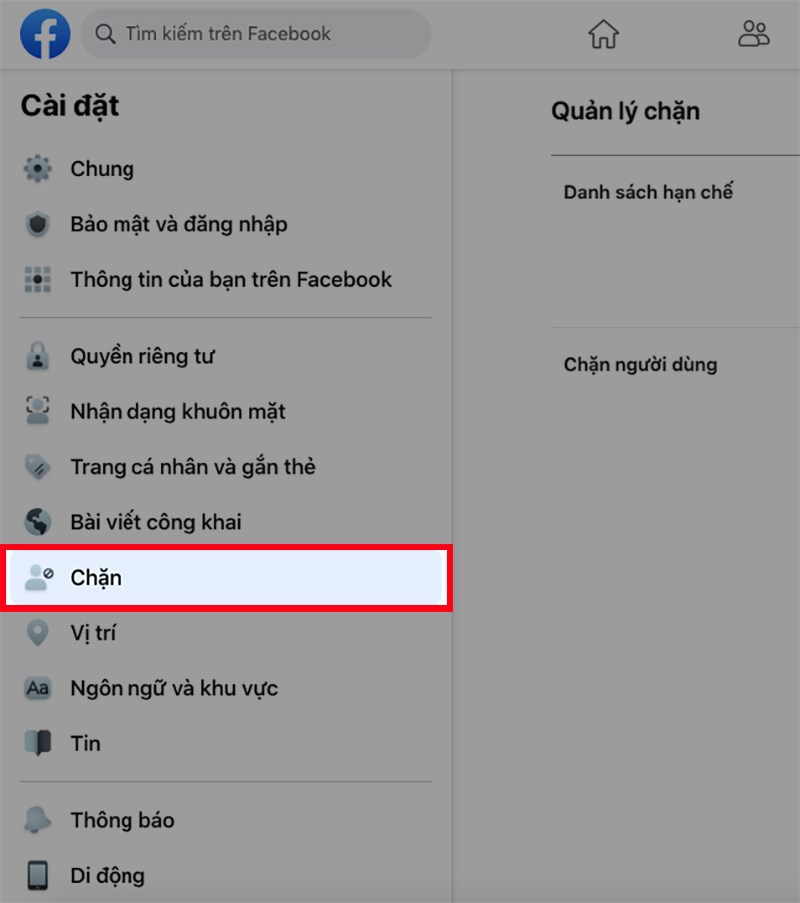
Bước 4: Tại đây sẽ hiển thị danh sách những người mà bạn đã chặn. Bạn chỉ cần nhấn vào chữ Bỏ chặn ở bên phải là xong.
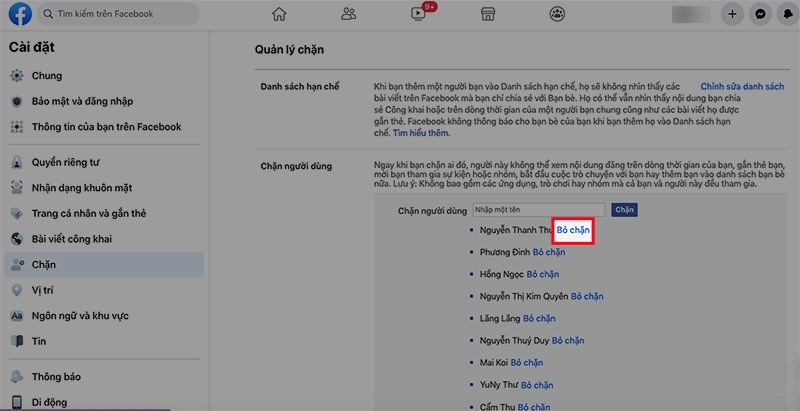
Tổng kết
Trên đây là toàn bộ thông tin về hướng dẫn chi tiết cách bỏ chặn, chặn trên Messenger khi đã xóa tin nhắn bằng máy tính và điện thoại cực đơn giản mà ai cũng có thể làm được. Hy vọng bài viết trên sẽ hữu ích với bạn. Đừng quên truy cập vào website của Say Công Nghệ mỗi ngày để cập nhật những tin tức mới nhất nhé! Chúc bạn thành công!
Bài viết cùng chủ đề
-

2 Cách đổi Mật Khẩu WiFi Viettel bằng điện thoại và máy tính đơn giản
-
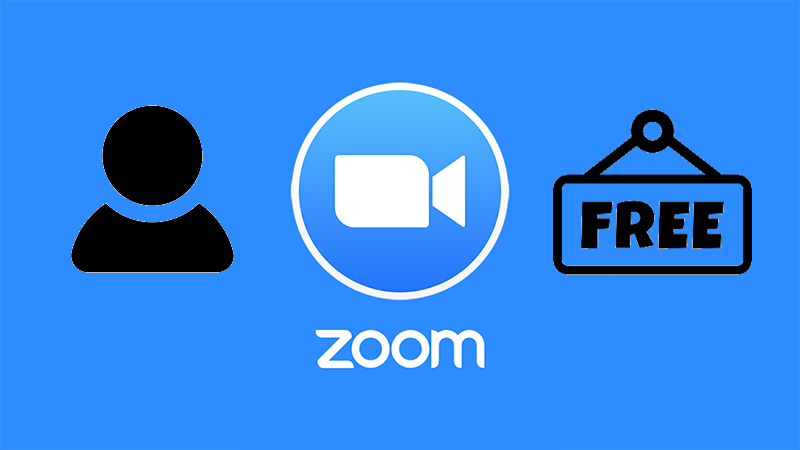
TOP 2 Cách tạo tài khoản Zoom không giới hạn 2024
-

Cách chuyển tiền điện thoại Viettel sang Viettel bằng điện thoại di động
-

Cách gửi định vị qua Zalo trên điện thoại và máy tính cực đơn giản
-

Cách tắt bình luận trên Facebook bằng điện thoại và máy tính mới nhất 2024
-
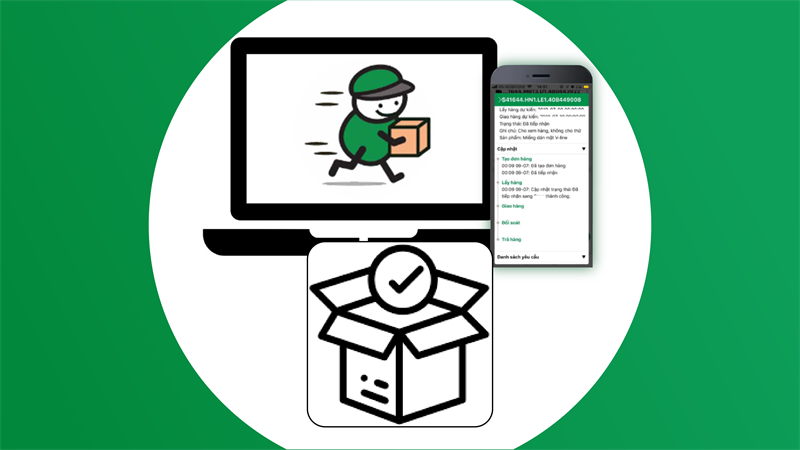
Giaohangtietkiem – Quản lý đơn hàng, kiểm tra đơn hàng tại nhà trên điện thoại và máy tính đơn giản
Chia sẻ ý kiến của bạn